
Читайте также:
|


Двойной щелчок по строчке Условно-графические обозначения открывает Окно с одноименным названием.
Здесь выбираем необходимое сантехнические приборы и дымовые и вентиляционные каналы.

Расставляем элементы в нужных местах, согласно задания, при необходимости редактируем расположение с помощью операций панели Редактирование.

| СоздаНИЕ фасада ЗДАНИЯ | 
|
| построение фасада |
Фасад вычерчивается в проекционной связи с планом и/или разрезом. Используйте команды панели Вспомогательная геометрия.
Вычерчиваются координационные оси, только крайние:
1. Команда Прямая координационная ось на инструментальной панели Обозначения для строительства.
2. Меню Инструменты - Обозначения для строительства - Прямая координационная ось.
На Панели свойств на закладке Координационная ось в окне Текст вводится номер оси. На закладках Выступ 1 и Выступ 2 необходимо задать величину выступа, по умолчанию стоит размер, который был установлен для сетки осей в плане.
Толщина линии Земля - 2s - используем стиль Утолщенная.

Строим контур фасада.

Если возникнет необходимость использовать линии, отличные от стандартных, то можно создать новый стиль линий. Меню Сервис - Библиотеки стилей - Стили линий... Откроется окно Работа с наборами и библиотеками стилей.

Кнопкой Создать стиль откроется окно Создание нового стиля. Назначить прототип Тонкая, толщину на бумаге изменить 0,25 (основная 0,4; тонкая 0,18), задать цвет отличный от используемых.

После закрытия окна, включить операцию Отрезок, на Панели свойств в окне Стиль добавится созданный стиль.

| СоздаНИЕ фасада ЗДАНИЯ | 
|
| Изображение окон и дверей на фасаде |
Чтобы вставить окна на чертеж фасада воспользуемся библиотекой.
Открыть библиотеки КОМПАС:
1. Меню Сервис - Менеджер библиотек
2. Панель Стандартная - кнопка Менеджер библиотек.
Под рабочей зоной откроется окно Менеджер библиотек. Открыть папку Архитектура и строительство. Поставить галочку Каталог: Архитектурно-строительные элементы.
Если библиотека уже была открыта, то перейти по закладке внизу окна.
Открыть папку Двери и окна. Щелкнуть дважды по операции Окно. В открывшимся окне из списка подобрать окно по заданным размерам.

Выбранные окна вставить с привязкой к вспомогательным линиям, чтобы соблюсти заданные размеры.

Чтобы вставить двери в чертеж фасада, то в той же библиотеке щелкнуть дважды по операции Двери. В открывшимся окне из списка подобрать дверь по заданным размерам. И вставить в чертеж с привязкой, для соблюдения всех размеров.

| простановка размеров на чертеже | 
|
| размеры на плане |
Размерные линии на строительных чертежах оформляют засечками вместо стрелок. Засечка располагается под углом 450 , величина засечки 3 мм. На Панели свойств операции Размер, можно менять параметры размерных линий.
Первая размерная цепь - привязка к осям простенков и проемов. Располагается от контура плана на расстоянии 20-30 мм.
Величину привязки каждой стены наносят перед первой размерной цепью.

Вторая размерная цепь - расстояние между координационными осями.
Третья размерная цепь - расстояние между крайними осями.

Внутри контура плана показывают следующие размеры:
· привязка перегородок к осям или краям стен;
· толщина перегородок;
· размеры помещений (длина и ширина).

| простановка размеров на чертеже | 
|
| размеры на фасаде |
На фасаде указывают только высотные отметки.
Команда Размеры высоты на инструментальной панели Размеры.

Высотные отметки вычерчиваются и размер проставляется автоматически, согласно ГОСТ, если правильно указан базовый уровень (нулевой).
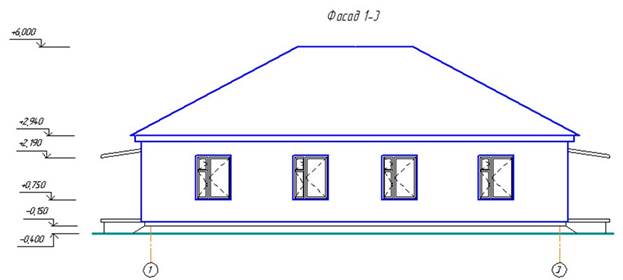
| оформление разреза | 
|
| построение разреза |
Задать секущую плоскость на плане для выполнения разреза. Панель Обозначения - Линия разреза. Разрез обозначается цифрами.

Вычерчиваются координационные оси. Вспомогательными линиями проводим уровни земли, подошвы и обреза фундамента, пола, перекрытия, карниза.

Вычерчиваются контуры стен, используем размеры, которые приведены на узлах.
Вычерчиваем горизонтальные элементы: землю, пол, перекрытие, кровлю.
Толщина линий: капитальных стен, перекрытий - s, проемы за секущей плоскостью, перегородки - s/2, пол, переплеты окон и дверей, кровля - s/3.
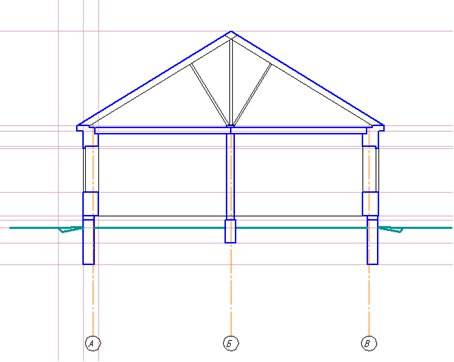
Вычерчиваются элементы находящиеся за секущей плоскостью: проемы, двери, вентиляционные каналы.
Двери можно вставить из библиотеки как на фасаде, но поменять стиль линий на тонкие.
Выделить дверь указанием мыши, она станет зеленая, правой кнопкой мыши вызвать контекстное меню - Изменить стиль... - откроется окно Изменение стилей выделенных объектов, указать нужные свойства.


Наносим штриховку, используя стиль Естественный грунт и Ручное рисование границ, Тип - Полоса.
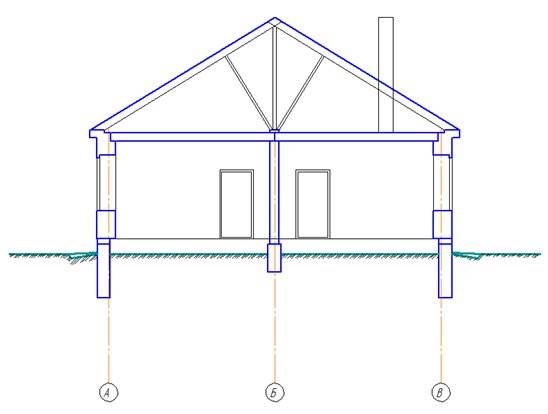
| оформление разреза | 
|
| размеры на разрезе |
Вне контура на разрезе наносятся следующие размеры:
· расстояние между координационными осями и крайними осями;
· вертикальные размеры проемов и простенков;
· высотные размеры проемов и простенков.

Внутри контура наносятся следующие размеры:
· высота помещений;
· толщина перегородок.

| оформление строительного чертежа | 
|
| Нанести название помещений или Выполнить экспликацию |
Площадь помещений можно посчитать с помощью команды Площадь на инструментальной панели Измерения или меню Сервис - Измерить. После вызова команды при наведении на нужную область, она подсвечивается красным и указывает размер, при щелчке мышью, еще открывает окно Информация.
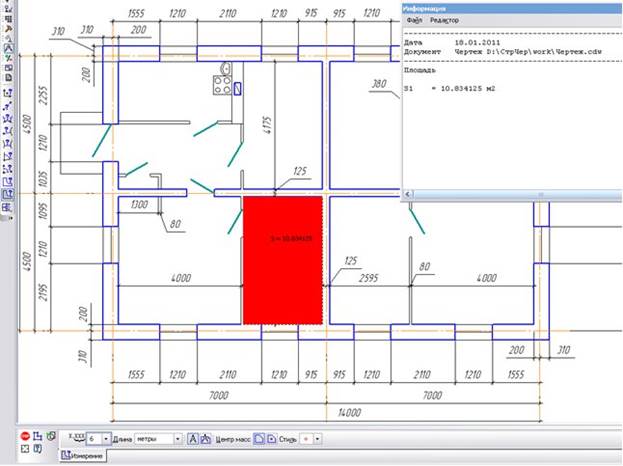
Если выполняется экспликация, то на плане цифрами в кружке обозначить помещения.
Открыть библиотеки КОМПАС:
1. Меню Сервис - Менеджер библиотек
2. Панель Стандартная - кнопка Менеджер библиотек.
Открыть папку Архитектура и строительство. Поставить галочку Библиотека проектирования зданий и сооружений: АС/АР. Вызвать команду Помещение.
На Панели свойств первая кнопка Экспликация на листе. Этот стиль позволяет отобразить метку помещения в виде маркера, содержащего номер помещения. При включенной опции Автонумерация номер следующего создаваемого помещения будет определен автоматически. Поле ввода Наименование содержит список возможных наименований помещений.

Экспликация выполняется над основной надписью в виде таблицы, где указывается номер помещения, наименование и площадь в м2.
Операцию для вычерчивания таблицы можно открыть из меню Инструменты - Ввод таблицы или на инструментальной панели Обозначения - Ввод таблицы.

Площади указывают в нижнем правом углу в м2, числом без указания размерности, подчёркивают сплошной тонкой линией. Вызвать команду Помещение. На Панели свойств пятая кнопка Площадь помещения. Этот стиль позволяет отобразить метку помещения в виде строки, содержащей значение площади помещения.


| Контрольные вопросы |
| Литература |
1. СПДС ГОСТ 21.1101-2009 Основные требования к проектной и рабочей документации.
2. СПДС ГОСТ 21.501-93 Правила выполнения архитектурно-строительных рабочих чертежей.
3. Георгиевский О.В. Справочное пособие по строительному черчению. М.: Изд-во АВС, 2003. 96 с.
4. Методическое Руководство к заданию "Чертежи зданий": Метод. указ. / Л.А. Перевязкина, М.В. Самардак, Е.Ф. Капустина, Б.А. Маслов, Т.А. Быкадорова, А.В. Петухова. - Новосибирск: Изд-во СГУПСа, 2006. - 44 с.
Дата добавления: 2015-07-21; просмотров: 368 | Нарушение авторских прав
| <== предыдущая страница | | | следующая страница ==> |
| Обращение к операции осуществляется двойным щелчком мыши по нужной папке. | | | Элемент TABLE |